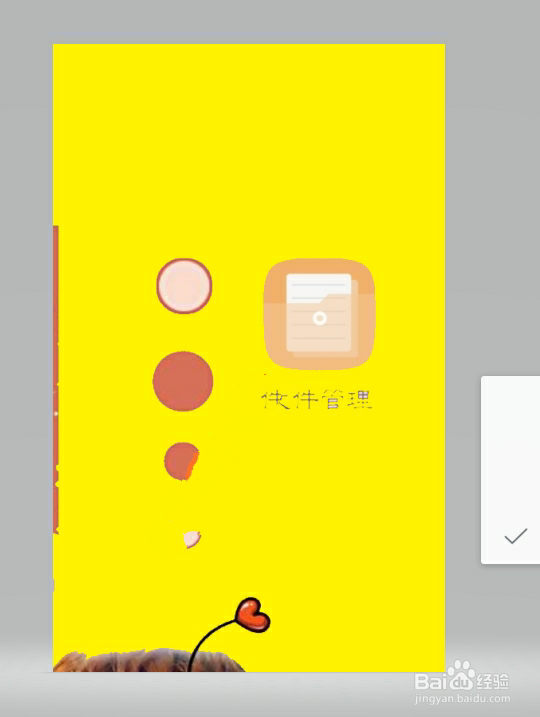1、首先打开我们的笔记本电脑,点击左下角【开始】,进入应用页面,在众多应用中找到【画图3D】,然后我们点击进入就可以啦。
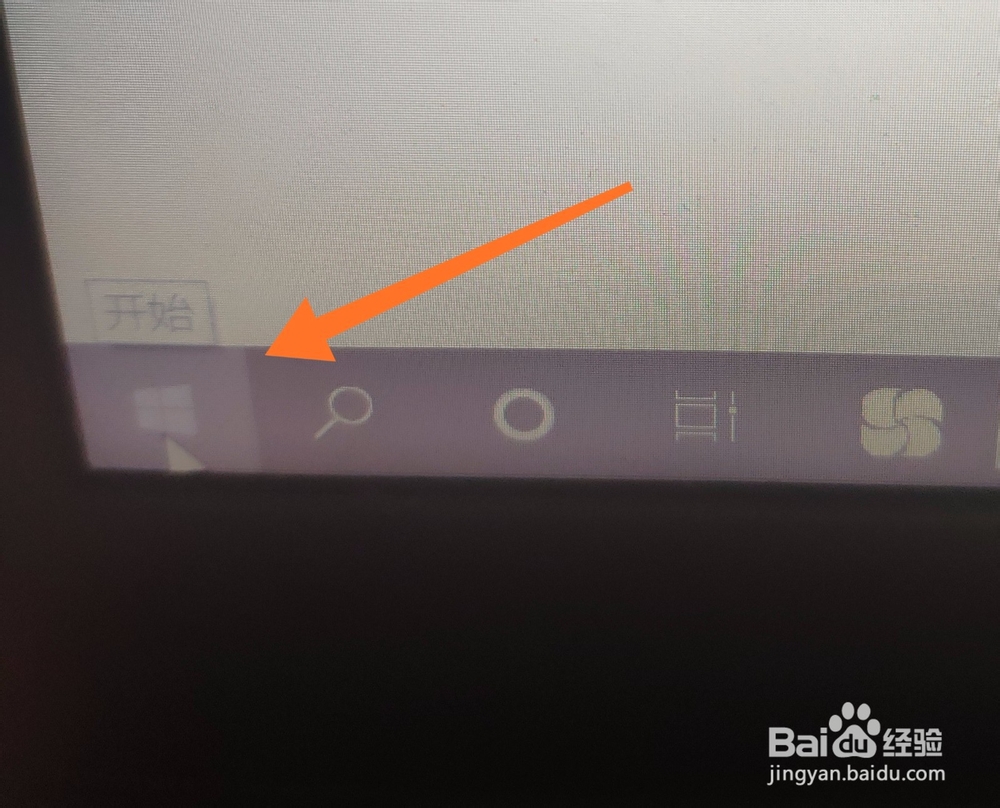
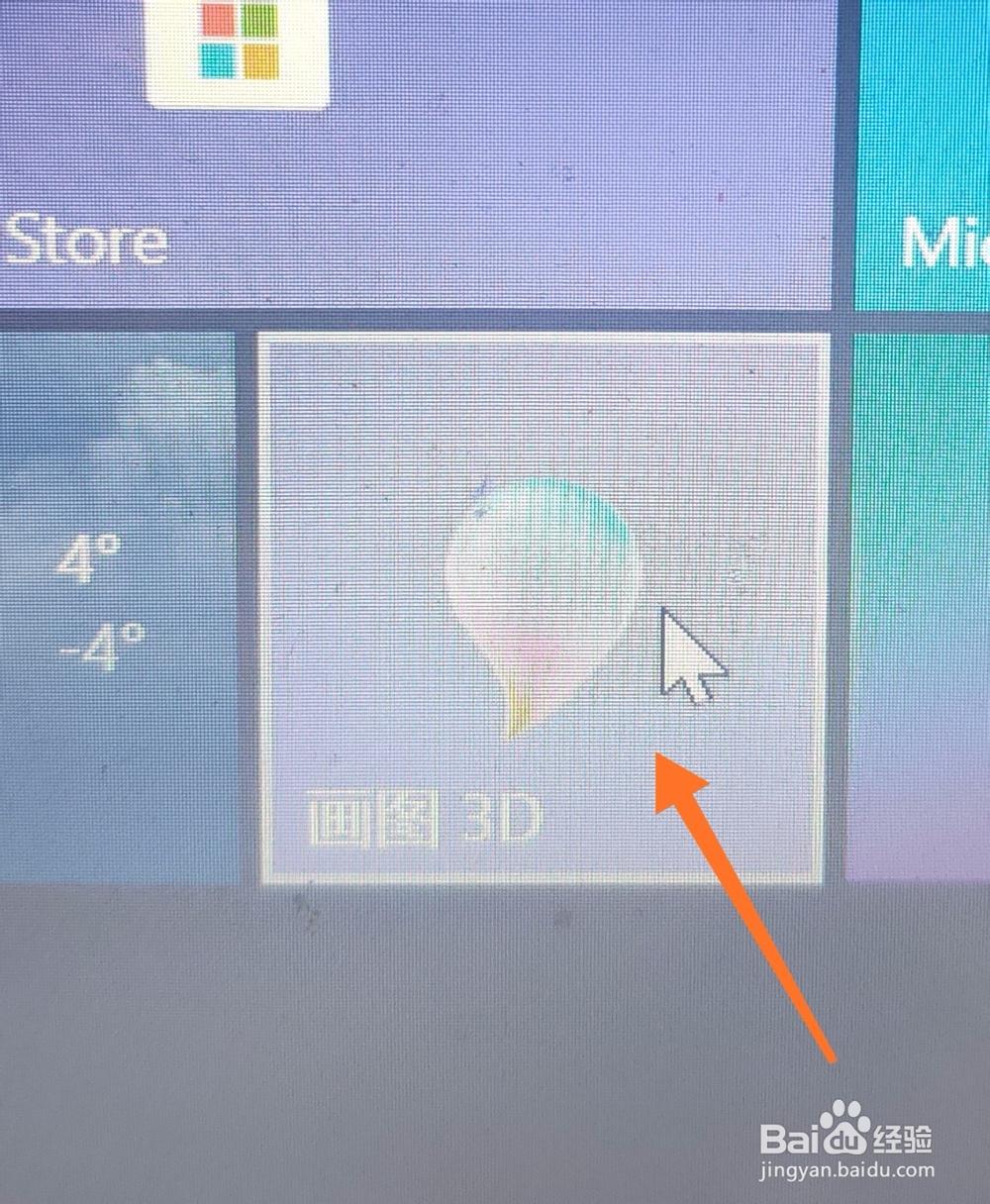
2、进入之后会弹出一个界面,我们需要点击【打开】,然后在出现的界面中,我们点击【浏览文件】,我们找到自己想要处理的照片,点击【打开】就可以了哦。



3、我们打开图片之后,在最上方有一行工具栏,我们点击选择【画笔】,然后在右边会看到出现许多选项,我们需要点击【填充】。

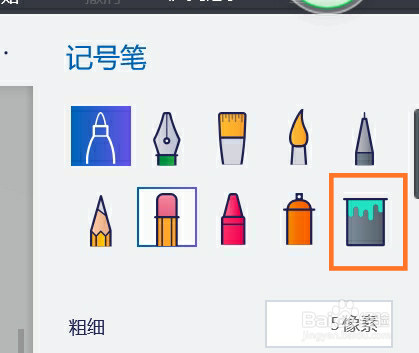
4、在填充类型中,我们选择【颜色(默认)】,然后在下方的颜色板中选择一个自己想要的颜色,点击图片的背景,这样我们的背景颜色就改变成自己想要的颜色了哦。大家有没有学会呢,快去试试吧。